En comparación de escuchar música en dispositivo de escritorio, muchos usuarios prefieren usar el dispositivo portátil, como el celular o el reproductor MP3 y etc., porque es mucho más conveniente. Así, pueden escuchar las canciones favoritas en cualquier momento. Spotify, uno de los principales proveedores de música en streaming, sin duda es la primera opción para muchos oyentes, cuando quieren escuchar música. Debido a que Spotify es una plataforma basada en suscripción, muchos usuarios eligen suscricbirse al plan de premium para desbloquear todas las funciones de Spotify. Pero, cuando quiere cancelar la suscripción, ¿sabe cómo realizarlo? En este artículo, vamos a compartir con usted como cancelar Spotify Premium desde mi celular Android/iPhone, y un truco adicional para disfrutar de Spotify Premium después de cancelar la suscripción.

Parte 1. Cómo Cancelar Spotify Premium desde Celular Android/iPhone
Posiblemente, está cansado por los anuncios ilimitados cuando escucha en Spotify, o quiere escuchar música de Spotify en un lugar sin internet, así se suscribió un plan de Spotify Premium. Pero, después del uso de un tiempo, por varias razones, quiere cancelar la suscripción, pero no saber cómo hacerlo. En la primera parte, vamos a presentarle la guía detallada de cancelar Spotify Premium desde celular. Si está buscando un método de desactivar su Spotify Premium en su Android o iPhone, esta sección le servirá mucho.
1.1 Qué Diferencia Tiene entre Spotify Premium y Spotify Free
Primero, antes de cancelar su plan de Premium, queremos dar una comparación entre Spotify Premium y Spotify Free para ayudarle a tener una idea clara sobre estos dos planes, así, puede elegir el plan más adecuado para usted.
Para usuario de Spotify Free:
A diferencia a otros servicios de música en streaming, Spotify ofrece la version gratuita para los usuarios. Si está usando un plan de Spotify Free, puede disfrutar de toda la biblioteca de música y descargar podcasts preferidos. Pero, al mismo tiempo, sin duda, recibirá muchas limitaciones, por ejemplo, la calidad de audio; anuncios que no puede saltar; saltos de canciones limitados; no puede descargar música; no puede activar el modo sin conexión y ect. En una palabra, con plan Spotify Free, lo único que puede hacer es escuchar la completa biblioteca de música en Spotify.
Para suscriptor de Spotify Premium:
Indudablemente, el plan Spotify Premiun puede disfrutar de las funciones de Spotify Free, y lo más importante, romper las limitaciones de cuenta gratuita. Actualmente, Spotify ha ofrecido muchísimas funciones para los usuarios de premium, aquí sólo enumeramos las principales llamativas. Después de suscribirse al plan Premium, puede escuchar sin anuncios, mejorar la calidad de audio, saltar canciones según su necesidad, descargar pistas para escuchar sin conexión, activar la función Spotify Connect, hacer una sesión de grupo con amigos y etc.
1.2 Cómo Desactivar Spotify Premium en Android
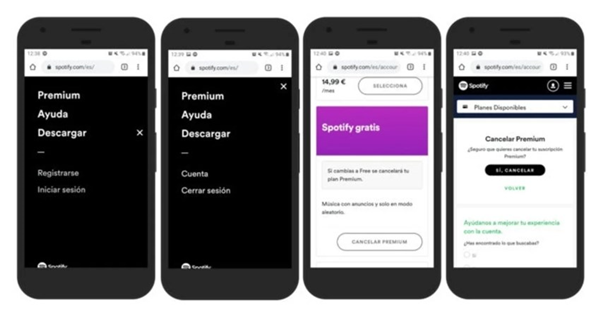
Si usa un móvil Android, cuando quiere cancelar la suscripción de Premium en Spotify, puede seguir los pasos siguientes:
Paso 1. Abra la aplicación Spotify en su Android y diríjase a Configuración (icono engranaje en la esquina superior derecha).
Paso 2. Pulse la opción Ver otros planes y así se abrirá automáticamente la página de su Spotify cuenta en su navegador del Android.
Paso 3. Desplácese hacia abajo para encontrar Cancelar Spotify y luego seleccione Cancelar Premium.
1.3 Cómo Desactivar Cuenta Spotify Premium en iPhone
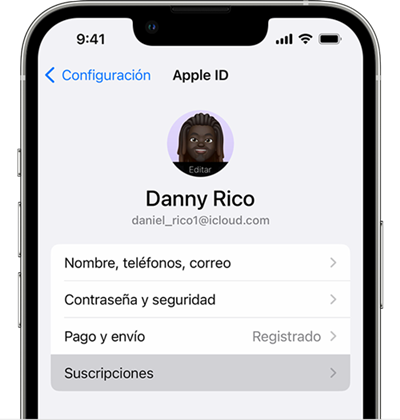
En iPhone, puede usar Apple ID para cancelar Spotify Premium fácilmente y para más detalles, vea la guía siguiente:
Paso 1. Abra su iPhone y entre en la aplicación Ajustes.
Paso 2. En la parte superior, toque la foto de su perfil.
Paso 3. En la ventana nueva, seleccione la opción Suscripciones.
Paso 4. Luego, puede ver todas las suscripción en la lista y encuentre Spotify. Ahora, toque el botón Cancelar suscripción para desactivar su cuenta Spotify Premium en iPhone.
1.4 Al Cancelar Spotify Premium, Qué Pasará
Punto 1. Mantendrá su suscripción Premium hasta la próxima fecha de facturación y luego su cuenta se volverá a ser gratis.
Punto 2. Sin duda, no podrá acceder más a las funciones únicas de Spotify Premium.
Punto 3. Todas las canciones descargadas se eliminarán y no podrá escucharlas sin conexión.
Parte 2. Con Spotify Free, Cómo Desbloquear Funciones Únicas de Spotify Premium
Unos usuarios de Spotify pueden pensar la posibilidad de desbloquear funciones únicas de Spotify Premium con cuenta gratuita. No es una tarea imposible. Actualmente, en el internet, han aparecido muchos métodos para descifrar la versión Premium de Spotify, como Spotify Premium Hackeado. En esta parte, vamos a introducirle un truco más seguro y factible para disfrutar de las funciones de Spotify Premium, es usar Tunelf Spotibeat Music Converter para descargar y convertir música de Spotify. Aunque este método no puede desbloquear todas las funciones de Spotify Premium, las características más llamativas de Spotify Premium como descargar canciones, escuchar sin anuncios y reproducir en modo sin conexión, son disponibles para usted.
Tunelf Spotibeat Music Converter se trata de un profesional y potente programa de música para descargar y convertir música de Spotify a MP3 y otros formatos de audio populares. Adoptando una ultra avanzada tecnología de descifrado, Tunelf puede romper fácilmente la protección DRM de Spotify y luego descargar cualquier contenido de Spotify a formato universal. Además de una excelente velocidad de conversión de 5 veces, Tunelf también permite a los usuarios configurar los parámetros de audio para música de Spotify, por ejemplo, la tasa de bits, la frecuencia de muestreo, y el canal. Lo más importante, después de la descarga, Tunelf es capaz de conservar la calidad de audio original y las etiquetas de ID3 para música de Spotify. Ahora, vamos a ver cómo usar Tunelf para descargar canciones favoritas de Spotify.

Características Clave de Tunelf Spotibeat Music Converter
- Descargar fácilmente listas de reproducción, canciones y álbumes de Spotify con cuentas gratuitas
- Convertir Spotify a MP3, WAV, FLAC y otros formatos de audio
- Mantener las pistas de música de Spotify con calidad de audio sin pérdidas y etiquetas ID3
- Eliminar los anuncios y la protección DRM de la música de Spotify a una velocidad 5× más rápida
Paso 1 Agregar las canciones de Spotify a Tunelf
Antes de empezar, asegúrese de que haya instalado Tunelf Spotibeat Music Converter en su ordenador Mac o Windows. Abra Tunelf en su dispositivo y luego espere un poco hasta que se cargue automáticamente la aplicación Spotify. Navegue por la biblioteca de música y seleccione las canciones que quiere escuchar. Dos métodos disponibles para importar. Uno es copiar y pegar los enlaces de las canciones en la barra de búsqueda de Tunelf, y el otro es arrastrar y soltar directamente las pistas de Spotify a la interfaz de Tunelf.

Paso 2 Configurar los parámetros de audio para Spotify según su preferencia
Cuando vea las canciones de Spotify en Tunelf, vaya a la esquina superior derecha de la interfaz. Seleccionando la barra de menú > preferencia > convertir, entrará en la pantalla de configuración. Aquí, puede cambiar el formato de audio de salida, y ajustar la tasa de bits, la frecuencia de muestreo, el canal y la velocidad de funcionamiento. Si está satisfecho con los cambios, haga clic en Aceptar para guardarlos.

Paso 3 Empezar a descargar las canciones de Spotify
Ahora haga clic en el botón Convertir en la esquina inferior derecha para iniciar la descarga de Spotify en Tunelf. Espere un poco y una vez que finalice la descarga, haga clic en el icono Convertido para ver las canciones descargadas. Y con el icono Carpeta, puede saber dónde están estos archivos de Spotify. Así, puede usar cualquier dispositivo para reproducir música de Spotify sin conexión y sin anuncios.

Conclusión
Si quiere desactivar la cuenta Spotify Premium desde el celular, en este artículo, puede obtener una guía detallada sobre cómo cancelar Spotify Premium desde celular Android o iPhone. Además, si quiere disfrutar de las funciones únicas de Spotify Premium con cuenta gratuita, puede probar Tunelf Spotibeat Music Converter, un profesional descargador y convertidor de Spotify para todos.
Obtén el producto ahora:
Obtén el producto ahora:




